Как исправить кирпич Android-телефон
Как исправить кирпич Android-телефон
Я просто хотел получить root права на свой Samsung Galaxy S5 и удалить некоторые ненужные приложения. Тем не менее, мой Galaxy S5 был заблокирован, так как я рутировал свой телефон Samsung. Что я могу сделать, чтобы исправить кирпич Android-телефона без потери данных? Потому что на телефоне Samsung Galaxy S5 хранится много важной информации. Может кто-нибудь мне помочь?
Пользователи Android могут экспериментировать со своими устройствами, например тестировать новые прошивки, рутировать телефон Android и т. Д. Но иногда что-то пошло не так. Как и в случае, упомянутом выше, к сожалению, вы можете получить кирпичный телефон Android. Почему ваши телефоны / планшеты Android блокируются? Как починить кирпич Android телефон? Как восстановить данные Android с кирпичного телефона? Эта статья даст вам ответ.
Починить кирпичный телефон
Часть 1. Как Android-телефон может быть заблокирован
Кирпич можно разделить на два типа: твердый кирпич и мягкий кирпич. Жесткий кирпич позволит вашему телефону Android превратиться в никаких признаков жизни. Вы никогда не включаете устройство, и там больше не отображается логотип поставщика. Мягкий кирпич обычно срабатывает, когда устройство не загружается правильно и позволяет ему застрять на логотипе поставщика, загрузить анимацию, бесконечно перезагружаться или получить белый или черный экран смерти.
Самая распространенная причина, по которой ваш телефон Android получает кирпич, — неправильная установка Обновления для Android или обновление операционной системы. Предположим, вы пытаетесь вручную обновить свой телефон Android до последней версии. Для этого вы начинаете процесс обновления, но, пройдя половину пути, вы обнаружите, что ваш телефон больше не отвечает. Ваш телефон заблокирован по разным причинам, обновления могут быть несовместимы с телефоном, обновления могут не проверяться на наличие угроз и т. Д. Кроме того, нежелательные изменения, вносимые в операционную систему вирусами или установкой некоторых незащищенных приложений, также могут стать причина для Android, чтобы получить кирпич.
Часть 2. Как исправить кирпич Android Phone и восстановить данные Android
Чтобы лучше восстановить свой Android-телефон с кирпичами, вы можете использовать Разбитое извлечение данных Androidпервый в мире Android восстановление данных инструмент из любых сломанных устройств Android. Он может восстанавливать контакты, фотографии, видео, сообщения, журналы вызовов и многое другое со сломанного телефона или планшета Android. Программное обеспечение лучше всего работает с устройствами Samsung Galaxy. Теперь давайте посмотрим, как использовать Broken Android Phone Data Extraction для исправления кирпичного телефона Android.
Шаг 1 Запустите программу и выберите режим «Сломанное извлечение данных телефона Android» слева. Нажмите кнопку «Пуск», если вы можете управлять своим телефоном Android, если нет, нажмите кнопку «Исправить устройство».
Выбрав «Исправить устройство», вы сможете выбрать основную проблему, с которой вы сталкиваетесь, когда ваш телефон Android застрял в экране запуска / режиме загрузки / интерфейсе FoneGo / черном экране или других. Затем нажмите «Далее».
Шаг 2 В новом окне выберите имя устройства и модель вашего телефона Android. Нажмите кнопку «Подтвердить».
Шаг 3 Следуйте простому руководству, чтобы ваш телефон Android перешел в режим загрузки. Выключите телефон> нажмите и удерживайте три кнопки: «Уменьшение громкости», «Домой» и «Питание»> нажмите кнопку «Увеличение громкости», чтобы войти в «Режим загрузки».
Шаг 4 Подключите устройство Android к компьютеру, и программа загрузит пакет восстановления, а затем автоматически начнет сканирование устройства.
Шаг 5 Подождите, пока ваш Android будет отремонтирован, затем вы также можете использовать его для восстановления данных Android. Выберите «Восстановление данных Android» в окне «Восстановление завершено», Извлечение сломанных данных телефона Android выведет список всех восстанавливаемых файлов в соответствии с выбранными вами типами файлов. Выделите файл, чтобы просмотреть его. Выберите файлы, которые вы хотите восстановить, и нажмите кнопку «Восстановить».
С помощью этих простых шагов, вы должны исправить кирпич телефона и восстановить данные Android успешно. Еще есть вопросы по поводу кирпича телефона? Не стесняйтесь оставлять свои комментарии внизу.
Вы можете узнать шаги из видео ниже:
Что вы думаете об этом посте.
- 1
- 2
- 3
- 4
- 5
Рейтинг: 4.8 / 5 (на основе рейтингов 280)
-
Найти лучшие медиа-плееры Android
Вот 5 лучших медиаплееров Android для вас. Вы можете найти Windows Media Player для Android, VLC Media Player для Android и т. Д.
Хотите узнать, как восстановить или создать резервную копию бесплатных звонков и сообщений? Эта статья расскажет вам, что делать, когда вы удаляете бесплатные звонки или текстовые сообщения.
Ваше устройство Android получает кирпич? Ознакомьтесь с этим руководством и найдите несколько полезных советов о том, как восстановить данные с кирпичного Android и легко исправить кирпич Android.
Андроид превратился в кирпич: методы восстановления устройства
Окирпичивание – это полная или частичная потеря работоспособности устройством Android. Ни один пользователь, самостоятельно прошивающий гаджет, не застрахован от превращения умного телефона в бессмысленный «кирпич», поэтому вопрос, как выполнить восстановление в домашних условиях, возникает на различных форумах достаточно часто.
Исправление последствий неудачной прошивки
Если смартфон постоянно сбрасывается при загрузке или на экране 5-10 минут крутится логотип, но система не запускается, то технически это еще не «кирпич». Такое устройство можно быстро восстановить через меню Recovery, заново его перепрошив.
- Выключите телефон.
- Зажмите клавишу уменьшения громкости и нажмите кнопку включения, чтобы попасть в меню Recovery.
У вас есть два варианта – восстановить бэкап, если вы его делали (это одно из основных требований при прошивке), или заново прошить телефон. Для запуска бэкапа перейдите в раздел «Backup and Restore» и запустите восстановление предыдущего состояния системы.
Для перепрошивки выберите раздел «Install zip from sdcard» и укажите нужный файл операционной системы. Этот способ исправляет ошибки, возникающие при неполной прошивке: например, когда телефон отключился во время записи файлов.
Обратная ситуация – прошивка запускается, в Recovery попасть нельзя. Такая проблема устраняется еще проще: для возврата консоли восстановления можно использовать приложения TWRP Manager, ROM Installer или ROM Manager. Эти приложения после установки определяют модель смартфона и самостоятельно загружают нужный recovery.
Если перечисленные приложения с задачей не справились, найдите инструкцию по установке консоли восстановления для своей модели мобильного устройства.
Восстановление «кирпича»
Рассмотрим более сложный вариант, когда смартфон реально превращается в «кирпич» – не запускается ни система, ни меню Recovery. Восстановить его в домашних условиях тоже реально: для этого нужно использовать официальную прошивку от производителя. Рассмотрим порядок восстановления на примере телефона Samsung:
- Установите на компьютер последнюю версию USB-драйверов от Samsung.
- Установите последнюю версию приложения Odin.
- Скачайте официальную прошивку для своей модели и страны.
- Выключите смартфон. Включите его обратно, зажав клавишу уменьшения громкости и кнопку «Домой». Дождитесь появления предупреждения (примерно через 5 секунд).
- Переведите телефон в режим Odin, нажав клавишу увеличения громкости.
- Подключите телефон к компьютеру.
- Запустите Odin, щелкните PDA и укажите файл tar.md5 внутри каталога с прошивкой.
- Запустите прошивкой кнопкой «Start» и дождитесь завершения операции.
Ваш «кирпич» снова станет работоспособным аппаратом, вернувшись к первоначальному состоянию.
Прошивка с помощью Flashtool
Этот способ подходит для телефонов Sony, но его можно применить на мобильных устройствах от других производителей. Вам понадобится:
- Сам «кирпич», который вы хотите восстановить.
- Официальная прошивка в формате FTF.
- Установленная на компьютер программа Flashtool с прошивочными драйверами.
Перед началом работы желательно отключить антивирус и файрвол, чтобы избежать некорректной работы утилиты Flashtool. Кроме того, приступая к восстановлению «кирпича», убедитесь, что телефон полностью заряжен.
- Выключите телефон.
- Закиньте FTF-файл прошивки в папку C:UsersИмяПользователя.flashToolfirmwares.
- Запустите Flashtool (32 или 64-битную в зависимости от разрядности ОС).
- Нажмите кнопку с изображением молнии.
- Выберите режим «Flashmode».
- Укажите в окне нужную вам прошивку, которую вы предварительно закинули в папку «firmwares».
Программа восстановления подготовит прошивку Андроид и предложит подключить «кирпич» к компьютеру. Зажмите на устройстве клавишу «Громкость вниз» и подключите телефон к компьютеру.
Программа Flashtool должна идентифицировать подключенный к компьютеру «кирпич» и запустить на нем прошивку. Если восстановление пройдет удачно, то в конце лога вы увидите сообщение «Flashing finished». После этого можно отключить телефон от компьютера и включить его – Андроид должен запуститься без ошибок.
У каждого производителя есть собственная утилита для перепрошивки, поэтому лучше искать инструкции по восстановлению по конкретной модели телефона, превратившегося в «кирпич». Если в домашних условиях вернуть устройство в работоспособное состояние не получается, то остается обратиться в сервисный центр.
Как восстановить Андроид кирпич
Восстановление «окирпиченного» андроид-устройства
Чтобы вернуть смартфон или планшет в рабочее состояние, однозначно придется задействовать компьютер под управлением Windows и специализированное программное обеспечение. Только таким образом и никак иначе можно напрямую получить доступ к разделам памяти девайса.
Примечание: В каждом из представленных ниже способов восстановления «кирпича» есть ссылки на подробные инструкции по данной теме. При этом важно понимать, что общий алгоритм действий, описанный в них, является универсальным (в рамках способа), но в примере используется устройство конкретного производителя и модели (будет указано в заголовке), а также предназначенный исключительно для него файл или файлы прошивки. Для любых других смартфонов и планшетов аналогичные программные компоненты придется искать самостоятельно, например, на тематических веб-ресурсах и форумах. Любые вопросы вы можете задавать в комментариях под этой или связанной с нею статьями.
Как восстановить реальный “кирпич” android
Мы рассмотрели, что можно предпринять в случае неполной утраты функциональности смартфона. Теперь пришло время рассказать о том, как восстановить совершенно “мёртвый” Андроид, когда не запускается ничего. Совсем не обязательно сразу идти в мастерскую, можно попробовать запустить систему в домашних условиях с помощью несложных действий.
Что делать, рассмотрим пошагово:
Помогла ли вам эта статья?
Способ 1: fastboot (универсальный)
Наиболее часто применяемый вариант восстановления «кирпича» — это использование консольного инструмента для работы с системными и внесистемными компонентами мобильных устройств на базе Android. Важное условие для выполнений процедуры – на гаджете должен быть разблокирован загрузчик.
Сам же способ может подразумевать как установку заводской версии ОС через Фастбут, так и прошивку кастомного рекавери с последующей инсталляцией сторонней модификации Андроид. Узнать о том, как все это делается, начиная с этапа подготовки и до финального «оживления», можно из отдельной статьи на нашем сайте
Подробнее:Как прошить телефон или планшет через FastbootУстановка кастомного рекавери на Android
Способ 2: qfil (для аппаратов на базе процессора qualcomm)
Если же в режим Fastboot войти не получается, т.е. загрузчик также выведен из строя и гаджет вообще ни на что не реагирует, придется использовать иные инструменты, индивидуальные для конкретных категорий девайсов. Так, для ряда смартфонов и планшетов на базе процессора от Qualcomm наиболее кардинальным решением в этом случае является утилита QFIL, входящая в состав программного комплекса QPST.
Qualcomm Flash Image Loader, а именно так расшифровывается название программы, позволяет восстанавливать, казалось, бы уже окончательно «мертвые» устройства. Инструмент подходит для девайсов от Lenovo и моделей некоторых других производителей. Алгоритм его использования нами был детально рассмотрен в следующем материале.
Подробнее: Прошивка смартфонов и планшетов с помощью QFIL
Способ 3: miflash (для мобильных устройств xiaomi)
Для перепрошивки смартфонов собственного производства компания Xiaomi предлагает использовать утилиту MiFlash. Она же подойдет и для «реанимации» соответствующих гаджетов. При этом девайсы, работающие под управлением процессора Qualcomm, могут быть восстановлены и посредством упомянутой в предыдущем способе программы QFil.
Если же говорить о непосредственной процедуре «раскирпичивания» мобильного устройства с помощью MiFlash, отметим лишь то, что особых трудностей она не вызывает. Достаточно просто перейти по ссылке ниже, ознакомиться с нашей подробной инструкцией и по порядку выполнить все предложенные в ней действия.
Подробнее: Прошивка и восстановление смартфонов Xiaomi через MiFlash
Способ 4: sp flashtool (для аппаратов на базе процессора mtk)
Если вы «поймали кирпич» на мобильном устройстве с процессором от MediaTek, особых причин для беспокойства чаще всего быть не должно. Вернуть к жизни такой смартфон или планшет поможет многофункциональная программа SP Flash Tool.
Данный софт может функционировать в трех разных режимах, но непосредственно для восстановления MTK-девайсов предназначен лишь один — «Format All Download». Узнать более подробно о том, что он из себя представляет и как путем его реализации оживить поврежденный девайс, можно в представленной по ссылке ниже статье.
Подробнее: Восстановление MTK-устройств с помощью программы SP Flash Tool.
Способ 5: odin (для мобильных устройств samsung)
Обладатели смартфонов и планшетов, произведенных корейской компанией Самсунг, тоже могут легко восстановить их из состояния «кирпича». Все что для этого нужно – программа Odin и специальная многофайловая (сервисная) прошивка.
Как и обо всех упомянутых в данной статье методах «оживления», об этом мы тоже подробно рассказывали в отдельном материале, с которым и рекомендуем ознакомиться.
Подробнее: Восстановление девайсов Samsung в программе Odin
Заключение
Из этой небольшой статьи вы узнали о том, как восстановить смартфон или планшет на Android, находящийся в состоянии «кирпича». Обычно для решения разного рода задач и устранения проблем мы предлагаем несколько равнозначных способов, чтобы пользователям было из чего выбирать, но это явно не тот случай.
То, как именно можно «оживить» неработающее мобильное устройство, зависит не только от производителя и модели, но и от того, какой процессор лежит в его основе. Если по рассмотренной нами теме или статьям, на которые мы здесь ссылаемся, у вас возникли вопросы, смело задавайте их в комментариях.
Восстановление Android из состояния «кирпич»: подробная наглядная инструкция
Встречаются случаи, когда после попытки установить кастомную прошивку на Андроид, разблокировать права Суперпользователя (root-доступ) или удалить системные данные, девайс перестает функционировать. Это проявляется в невозможности войти в систему мобильного устройства и даже загрузить среду восстановления Recovery. Такое состояние телефона или планшета в народе называют «кирпич».
Какой бы серьезной не казалась проблема «окирпичивания», в большинстве случаев реанимировать гаджет можно в домашних условиях. Рассмотрим, как восстановить Android, если он превратился в «кирпич».
Способы реанимирования Андроида при «окирпичивании»
Существует три эффективных метода восстановления Android при потере им работоспособности:
- с помощью стандартной среды реанимирования Recovery;
- посредством кастомного Рекавери;
- через компьютер и специальное ПО.
Какой способ использовать, напрямую зависит от состояния системы на девайсе.
Восстановление «кирпича» через стандартное Recovery
Если при попытках войти в рабочую область устройства наблюдаются постоянные перезагрузки или телефон зависает на логотипе системы, но среда Рекавери работает, значит, вам повезло, так как восстановить прошивку Андроида можно через нее. Для этого необходимо:
- Полностью выключить гаджет. Для надежности изымите из устройства батарею и через несколько минут установите ее обратно.
- Попасть в область Recovery. Это производится путем использования определенной комбинации клавиш, которая у каждого производителя своя. Так, на телефоне Nexus следует одновременно зажать Power и клавишу понижения громкости, а для Lenovo актуальной является комбинация: середина качельки громкости + Питание.
- В открывшемся меню восстанавливаем старую прошивку, выбрав пункт Wipe Data/Factory Reset.
После перезагрузки на смартфоне должны появиться заводские настройки. Если Hard Reset не помог исправить неполадку, пробуем реанимировать Андроид после неудачной прошивки с помощью ранее созданного бэкапа системы или скачанного с интернета файла с прошивкой.
Чтобы восстановить Андроид из ранее созданного бэкапа, нужно делать следующее:
- Войти в режим реанимирования Recovery.
- В начальном окне выбрать Backup and Restore.
- Указать требуемый бэкап.
- Дождаться отката системы и перезагрузки девайса.
Если вы заранее не позаботились о создании точки возврата, то возвратить работу Андроид на планшете или смартфоне можно с помощью скачанной прошивки. В данном случае оживляем гаджет следующим образом:
- Скачиваем на ПК прошивочный файл именно для вашей модели Android устройства. Делать это нужно только с проверенных источников.
- Вынимаем с девайса карту памяти и подсоединяем ее к компьютеру через картридер.
- Копируем туда загруженный файл.
- Возвращаем micro sd в телефон.
- Входим в Recovery и выбираем пункт, отмеченный на рисунке.
- Указываем путь к прошивке и запускаем реанимирование.
После того как восстановить «кирпич» Андроида удалось, скачанный файл можно удалить.
Использование кастомного Рекавери
Если «окирпичивание» привело к слету не только операционки, но и стандартного Recovery, то восстановить систему можно с помощью кастомной среды реанимирования – программы CWM Recovery.
Перед тем как восстановить «кирпич» на Android, нужно установить мод рекавери на проблемный девайс:
- LineageOS — по нашему мнению — лучший выбор. Слева в выпадающем меню вы можете выбрать свою модель телефона и скачать правильный файл.
- Dirty Unicorns
- Paranoid Android
- Resurrection Remix
- Загружаем с сети исполняемый файл с кастомным Рекавери той версии, которая подойдет под ваш гаджет (воспользуйтесь ссылками выше).
- Инсталлируем на компьютер утилиту SP Flash Tool для установки на Андроид мода рекавери.
- Запускаем программу и в строке Scatter Loading прописываем путь к скачанному и разархивированному файлу рекавери. Также нужно убрать выделения напротив всех пунктов, кроме Recovery.
- Кликаем Download и подсоединяем гаджет к ПК. До этого времени он должен быть отключен.
Начнется установка CWM Recovery, по окончанию которой смартфон можно отключать от компьютера и приступать непосредственно к реанимированию:
- С помощью картридера и ПК записываем на micro sd прошивочный файл.
- На девайсе входим в режим Рекавери.
- Скидываем Android к заводским настройкам.
- Выбираем инсталляцию с внешней памяти.
- Переходим в раздел, отмеченный на рисунке, и указываем место хранения файла с прошивкой.
После выполнения указанных действий и перезагрузки — телефон (планшет) должен заработать.
Реанимирование «кирпича» через ПК и специальный софт
Рассматривая, как восстановить Андроид после «окирпичивания», стоит отметить специализированное ПО, разработанное индивидуально для каждого производителя мобильных девайсов. Так, программа для восстановления FlashTool используется для гаджетов Sony и некоторых других брендов, а Odin – для Samsung.
Вернем работоспособность «кирпичу» с помощью Odin:
- Установите на ПК данную утилиту и скачайте файл с прошивкой Андроида (выберите свою модель и скачайте файл).
- Запустите Odin, подключите телефон к компьютеру и войдите в режим Recovery.
- В строке PDA укажите путь к прошивке и нажмите Start.
Начнется процесс автоматического восстановления системы, по завершению которого вы снова сможете наслаждаться своим работающим девайсом.


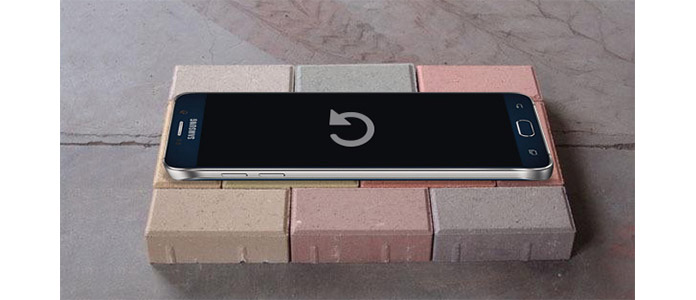








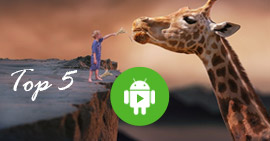 Найти лучшие медиа-плееры Android
Найти лучшие медиа-плееры Android



















